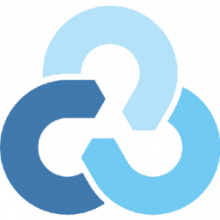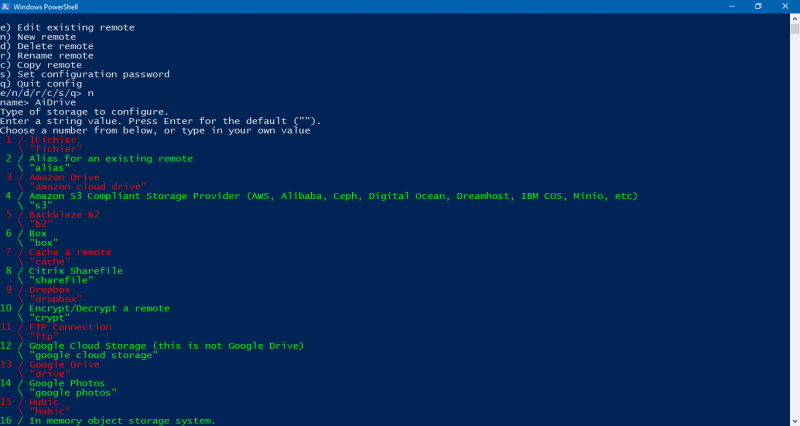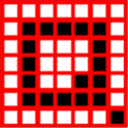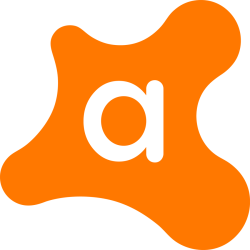Windows 7, Windows 8, Windows 10, Windows 11용 Rclone 다운로드: Google Drive, Amazon S3, ... 을 포함하여 많은 서비스에서 파일 및 디렉토리를 동기화하는 명령행 앱.
Rclone 은 클라우드 스토리지에서 파일을 관리하는 명령행 프로그램입니다. 클라우드 벤더의 웹 스토리지 인터페이스를 대체하는 기능이 풍부한 기능입니다. 표준 전송 프로토콜뿐만 아니라 S3 오브젝트 저장소, 비즈니스 및 이용자 파일 스토리지 서비스를 포함하여 40개이상의 클라우드 스토리지 제품을 지원합니다.
Rclone은 다음과 같은 많은 인기 클라우드 서비스를 지원합니다.
- Google Drive
- Amazon S3
- Openstack Swift/Rackspace cloud files/Memset Memstore
- Dropbox
- Google Cloud Storage
- Amazon Drive
- Microsoft OneDrive
- Hubic
- Backblaze B2
- Yandex Disk
- SFTP
- 로컬 파일 시스템 ...
Rclone은 Linux, Windows및 Mac에서 널리 사용되고 있습니다. 써드파티 개발자가 rclone 명령행 또는 API를 사용하여 혁신적인 백업, 복원, GUI및 비즈니스 프로세스 솔루션을 작성합니다.
Rclone의 기능:
- 전송
- MD5, SHA1 해시는 파일 무결성을 위해 항상 확인합니다.
- 스케줄된 시간은 파일에 보존됩.
- 언제든지 작업을 다시 시작할 수 있습니다.
- 두 개의 다른 클라우드 제공자를 사용할 수 있습니다.
- 로컬 디스크에 다중 스레드 다운로드를 사용할 수 있습니다.
- 클라우드 스토리지에 새 파일 또는 변경된 파일 복사
- 동일한 디렉토리를 작성하기 위해 동기화 (단방향)
- 검증 후 로컬을 삭제하는 클라우드 스토리지로 파일 이동
- 해시 및 누락된 파일 및 추가 파일을 확인하십시오.
- 클라우드 스토리지를 네트워크 디스크로 마운트합니다.
- HTTP/WebDav/FTP/SFTP/dlna
- 실험 웹 기반 GUI에서 로컬 또는 원격 파일을 제공합니다.
Windows 10및 Windows 11에서 Rclone을 설치하는 방법:
1. Rclone 다운로드
2. rclone 또는 rclone.exe 파일 추출
3. rclone config 명령을 실행하여 구성을 설정하십시오.
일부 공통 명령:
Rclone을 사용하는 명령은 일반적으로 다음과 같습니다.
rclone 명령
Rclone 사용 시 일부 공통 명령:
- rclone config-클라우드 서비스에 대한 연결을 구성합니다.
- rclone 사본-데이터가 이미 존재하는 경우 건너뜁니다.
- rclone 동기화-서버와 클라우드 간 동기화-클라우드에서 데이터만 동기화합니다.
- rclone 이동-서버에서 클라우드로 파일 이동.
- rclone delete-폴더의 데이터 삭제.
- rclone purge-폴더의 데이터 및 모든 컨텐츠를 삭제합니다.
- rclone mkdir-폴더 작성.
- rclone rmdir-경로의 비어 있는 폴더 삭제.
- rclone rmdirs-경로에서 모든 빈 폴더를 삭제합니다. 타이머에는 다음이 포함됩니다.
- ms-밀리초
- 초
- m-분
- h-시간
- d-일
- w-Weeks
- M-월
- y-년
- rclone 검사-서버 및 클라우드 데이터가 동기화되어 있는지 여부를 확인하십시오.
- rclone ls-크기 및 경로를 포함한 모든 데이터를 나열합니다.
- rclone lsd-전체 디렉토리를 나열합니다.
- rclone lsl-수정 시간, 크기 및 경로를 포함한 모든 데이터를 나열합니다.
- rclone 크기-디렉토리 크기를 리턴합니다.
Google 드라이브를 사용하여 Windows에서 rclone을 사용하는 방법:
1. cmd 또는 Windows PowerShell
을 실행하십시오.
2. rclone config명령을 실행한 후 n 을 입력한 후 Enter 를 눌러 새 연결을 작성하십시오.
3. 이름을 입력하고 13 을 선택하여 Google Drive 를 선택한 후 Enter를 누르십시오.
4. 다음 2라인, 클라이언트 ID 및 클라이언트 시크릿에서 공백으로 두고 Enter를 누르십시오.
5. 1/전체 액세스 파일 (응용프로그램 데이터 폴더 제외)을 선택하십시오.
6. 그런 다음, root_folder_id 및 service_account_file
와 함께 공백으로 두십시오.
7. 고급 구성 편집 (y/n)? n
을 선택합니다.
8. 자동 구성 (y/n) 을 사용하시겠습니까? n
을 선택합니다.
9. 링크 링크: https://accounts.google.com/o/oauth2/auth?access_type=offline &client_id=xxx....xxxx
브라우저로 로그인하고 Google Drive 계정으로 로그인하여 이 코드를 검증 코드 입력> 라인에 복사하여 붙여넣은 후 Enter를 누르십시오.
10. 이 구성을 팀 드라이브로 구성하려면 n 을 선택하시겠습니까? Rclone은 정보를 다시 확인해야 합니다. y 를 눌러서 동의한 다음 q 를 눌러 연결 구성 인터페이스를 종료하십시오.
즐겨보십시오 !